Editor X: Yeni Wix Forms Kullanarak Form Oluşturma
6 dakikalık okuma
Editor X platformu, ajanslara ve serbest çalışanlara yönelik yeni platformumuz Wix Studio'ya geçiş yapıyor.Wix Studio hakkında daha fazla bilgi edinin (Yalnızca İngilizce)
Önemli:
Yeni Wix Forms şimdilik yalnızca Editor X ve Wix Studio'da kullanılabilir. Bazı form türleri (ör. ödeme formları) henüz yeni Wix Forms'ta mevcut değildir. Yine de eski Wix Forms'u kullanarak site ve bağımsız formlar oluşturabilirsiniz.
Siteniz için özelleştirilebilir düzenler ve stillere sahip formlar oluşturun. Yeni Wix Forms'u kullanarak bir form oluşturduğunuzda, doğrudan Editor X'in içinde bir form oluşturucu açılır. Çoktan seçmeli, onay kutuları ve açılır menüler gibi her tür soruya uygun alanlar ekleyin. Formunuz için sütunlar, başlıklar ve bölümler oluşturmak için yeni düzen seçeneklerini de kullanabilirsiniz.
Yeni formunuzu oluşturduktan sonra, önceden yüklenmiş form şablonlarıyla birlikte Editor X'te kullanılabilir.

Bu makalede bilgi edinebileceğiniz konular:
Yeni Wix Forms'u kullanarak form oluşturma
Form oluşturucuya sitenizin kontrol panelinden veya doğrudan Editor X'in içinden erişin. Editörde bir form oluşturmak, yerinizi kaybetmeden sitenizi ve formlarınızı oluşturmaya devam etmenize olanak tanır.
Ayrıca formun site ziyaretçileri için nasıl göründüğünü görmek ve test etmek için form oluşturucunun üst kısmındaki Önizleme sekmesine tıklayabilirsiniz.
Yeni Wix Forms ile bir form oluşturmak için:
- Editör X'in üstündeki Öge Ekle simgesine
 tıklayın.
tıklayın. - İletişim ve Formlar'a tıklayın.
- Yeni Form Oluştur'a tıklayın.
- (Form oluşturucuda) Düzenle simgesine
 tıklayarak formunuza bir ad verin.
tıklayarak formunuza bir ad verin.
Not: Form adını yalnızca siz görebilirsiniz. - Form alanları ekle alanından form alanlarını seçin. Alan türleri arasında şunlar bulunur:
- Kişi alanları: Wix Kişiler'de kişisel verileri toplayan ve depolayan alanlar ekleyin.
- Genel alanlar: Çoktan seçmeli anketler, onay kutuları, açılır menüler ve yanıt kutuları gibi ögeler ekleyin.
- Düzen ögeleri: Formunuzu düzenlemek veya bir alanı daha fazla açıklamak için bir başlık veya metin ögesi ekleyin.
Not:
Tüm formlar zaten spam filtreleriyle entegre olduğundan, yeni Wix Forms'ta CAPTCHA alanı bulunmaz. Bu makalenin SSS bölümünde spam filtreleri hakkında daha fazla bilgi edinin.
- (İsteğe bağlı) Daha fazla özelleştirmek için bir alana tıklayın.
- Alan ayarları güncelleniyor.
- Bunu zorunlu bir alan haline getirmek istiyorum.
- Birden çok sütunlu bir form oluşturmak için alanı yeniden boyutlandırma. Bu makalenin SSS bölümünde bir forma nasıl sütun ekleneceğini öğrenin.
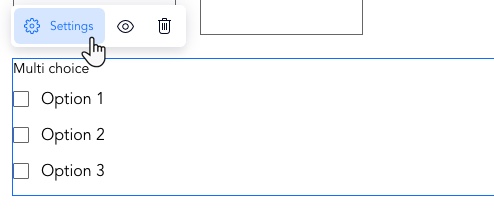
- (İsteğe bağlı) Formunuza koşullu kurallar veya birden çok sayfa eklemek için soldaki Kurallar'a veya Sayfalar'a tıklayın:
- Kurallar: Formunuza koşullu bir kural ekleyin. Kurallar, yanıtlara dayalı olarak bilgi toplama şeklinizi geliştirir. Ziyaretçinin bir alana verdiği yanıt, başka bir alanın gösterilip gösterilmeyeceğini, gizli, gerekli veya isteğe bağlı olup olmadığını belirleyebilir. Örneğin, 'Bir ziyaretçi 1. soruda A seçeneğini işaretlerse, 2. Soru gizlenir' benzeri bir kural ekleyin. Ama B seçeneğini işaretlerlerse, soru 2 görünür.'
- Sayfalar: Formunuz için birden çok sayfa oluşturun. Bu, soruların düzenli kalmasını sağlar.
İpucu: Ziyaretçilerin 'İleri'ye tıklayarak sayfalarda gezinebilmesi için her sayfaya bir Gönder alanı eklediğinizden emin olun.
- Hazır olduğunuzda sağ üstteki Kaydet'e tıklayın.
Önemli:
Formunuzun altına bir Gönder alanı eklediğinizden emin olun. Gönder düğmeniz yoksa, ziyaretçiler başka bir yolla size formu gönderemez.


Sırada ne var?

Yeni form, sitenizin kontrol panelindeki Formlar ve Gönderimler bölümünde görünür. Buradan, oluşturduğunuz tüm yeni formları ve eski formları görebilirsiniz.

Formunuzu sitenize ekleme
Yeni Wix Forms'u kullanarak bir form oluşturduğunuzda, kontrol panelinize kaydedilir. Sitenize bir form eklediğinizde, oluşturduğunuz tüm yeni Wix Formlar, mevcut şablonlarla birlikte bir listede görünür.
Formunuzu sitenize eklemek için:
- Editör X'in üstündeki Öge Ekle simgesine
 tıklayın.
tıklayın. - İletişim ve Formlar'a tıklayın.
- Mevcut Formu Ekle'ye tıklayın.
- Editörde yeni Form ögesine tıklayın.
- Ayarlar'a tıklayın.
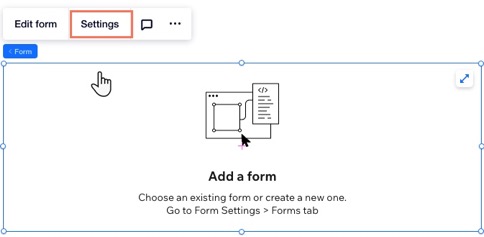
- Hangi formun görüntüleneceğini seçin:
- Formlar sekmesine tıklayın.
- Oluşturduğunuz formu seçin.
İpucu: Birden fazla formunuz varsa, doğru olanı bulmak için arama çubuğunu kullanın.
- (İsteğe bağlı) Düzen ve Tasarım sekmelerini kullanarak formunuzu daha fazla özelleştirin.
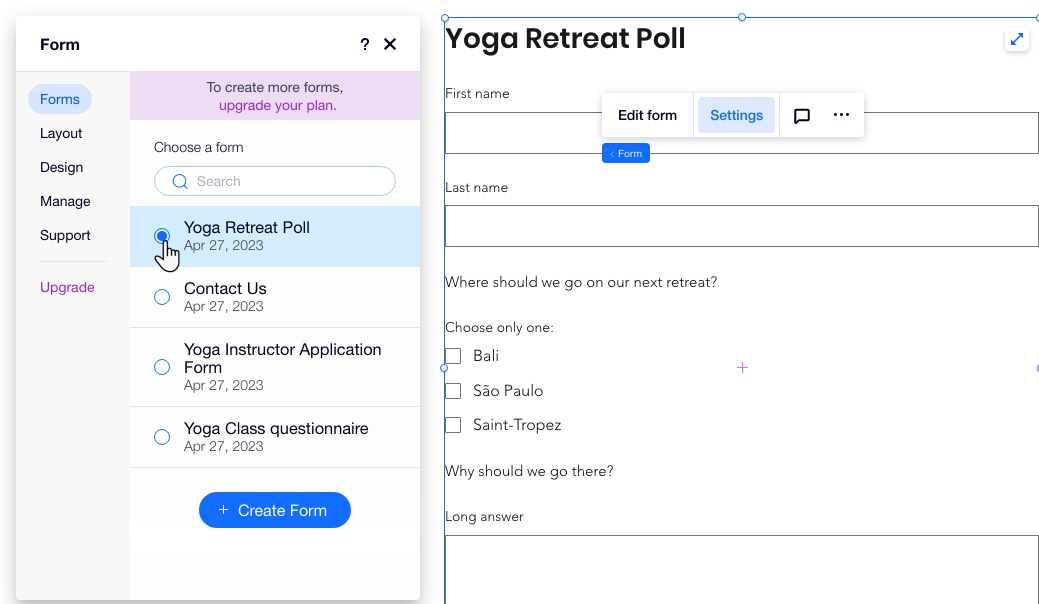
İpucu:
İstediğiniz zaman bir form yerine başka bir form verebilirsiniz. Bir formun üzerindeki Ayarlar'a tıklayın ve ardından Formlar sekmesinden başka bir form seçin. Yeni form, sayfanın düzenini veya tasarımını bozmadan otomatik olarak öncekinin yerini alır.
Form gönderimlerinizi görüntüleme
Eski Wix Forms gibi, sitenizin kontrol panelindeki Formlar ve Gönderimler bölümündeki gönderimlerinizi görüntüleyebilirsiniz. Ayrıca form oluşturucudaki Gönderimler sekmesinden form yanıtlarına tek bakışta göz atabilirsiniz.
Form gönderimlerinizi görüntülemek için:
- Sitenizin kontrol panelinde Formlar ve Gönderilen Bilgiler sekmesine gidin.
- Formlar sekmesinde, oluşturduğunuz tüm yeni Wix Forms'u ve her formun sahip olduğu gönderim sayısını görebilirsiniz. Daha fazla ayrıntı görüntülemek için:
- Formun yanındaki Diğer Eylemler simgesine
 tıklayın.
tıklayın. - Gönderimleri görüntüle'ye tıklayın.
- Formun yanındaki Diğer Eylemler simgesine
İpucu:
Tüm form gönderimleri bir tabloda görünür. Bilgiler, eklediğiniz alanlara bağlı olarak sütunlara ayrılır. Ayrıca tam gönderim zamanını da görebilirsiniz.
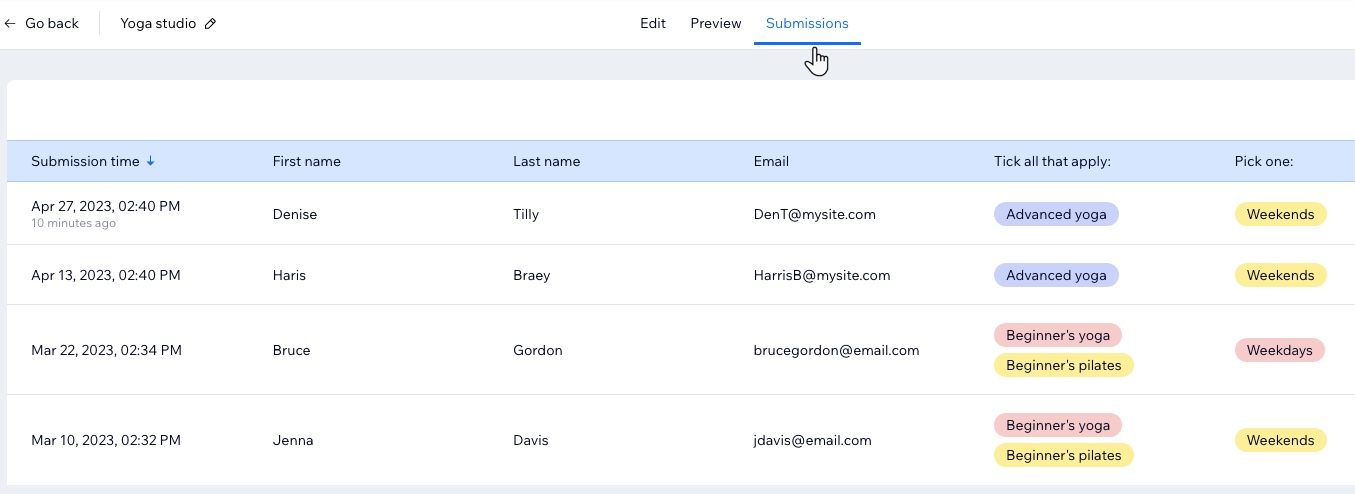
SSS
Editor X'te yeni Wix Forms hakkında daha fazla bilgi edinmek için aşağıdaki sorulardan birine tıklayın.
Yeni Wix Forms ile eski Formlar arasındaki fark nedir?
Yeni Wix Forms ile ödeme kabul edebilir miyim?
Yeni Wix Forms'u kullanmak için ödeme yapmam gerekiyor mu?
Yeni Wix Forms'u tasarlayabilir miyim?
Formuma neden bir CAPTCHA alanı ekleyemiyorum?
Formma nasıl sütun eklerim?
Eski Forms'u kullanarak web sitesi ve bağımsız formlar oluşturabilir miyim?
